

随着win8系统版本的不断更新,如果更新文件没有及时清理,它们将继续累积,给系统带来很大负担。清理缓存的常规方法无法清理更新的缓存,那么win8系统如何清理更新缓存? 今天,我们共享win8电脑清理更新缓存的操作方法。
教程/方法
清理更新缓存操作方法:
1。转到此计算机窗口,然后选择Windows 8.1所在的磁盘。
2。右键单击以选择“属性”,打开“属性”对话框,单击“常规”选项卡上的“磁盘清理”按钮,稍后将弹出磁盘清理扫描结果,但列出的要删除的文件只是一些常规内容。
3。单击左下角的“清理系统文件”按钮。稍等片刻,我们将看到一个更广泛的磁盘清理对话框,如下所示:
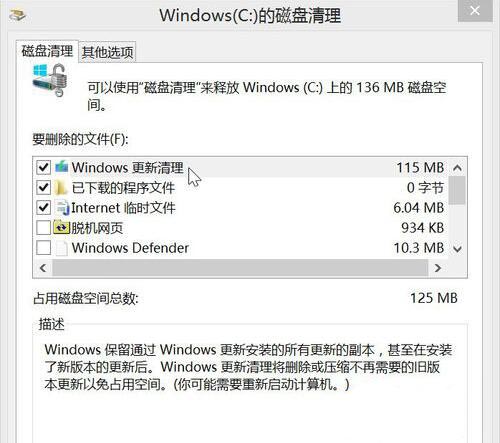
4。选中Windows Update Cleanup复选框以确认系统中的安全缓存。
以上就是win8电脑清除缓存的操作方法。如果用户在使用计算机时不知道如何清理更新缓存,则可以参考上述步骤进行操作
希望上面这篇文章能帮助到您!
